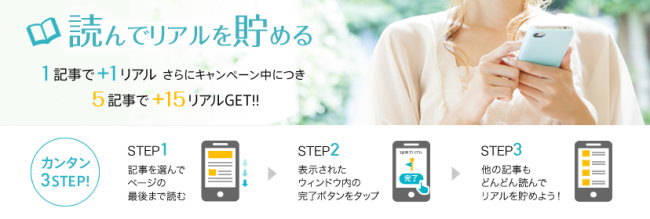パソコンでポイントサイトを見るとき、多くの方がInternet Explorerを使用していると思います。
使い慣れてる反面IEですが、開発元のマイクロソフトがサポートを打ち切ったことで、正しく表示されないサイトや動作が不安定になることが多くなってきています。
IEの次世代ブラウザとして「エッジ」がありますが、
最近は多くの人がスマホに入っているグーグルが開発した「Google Chrome」が主流です。
ポイントサイトを快適に活用するために、これを機にIEからChrome(クローム)に切り換えてみましょう。
目次
Google Chromeをインストールする
Google Chromeを使ったことがない人は、まずインストールから始めましょう。
Google Chromeとは?
Googleが開発している無料の高速ウェブブラウザです。
ネットを使っていて、IEの動作が遅くなったり不安定になるときがあって、そんなときはGoogle Chromeを使っています。
安定性が高く表示が速いので何かと重宝しますよ。
インストールは簡単
①:Google Chromeのサイトから「Chromeをダウンロード」をクリック
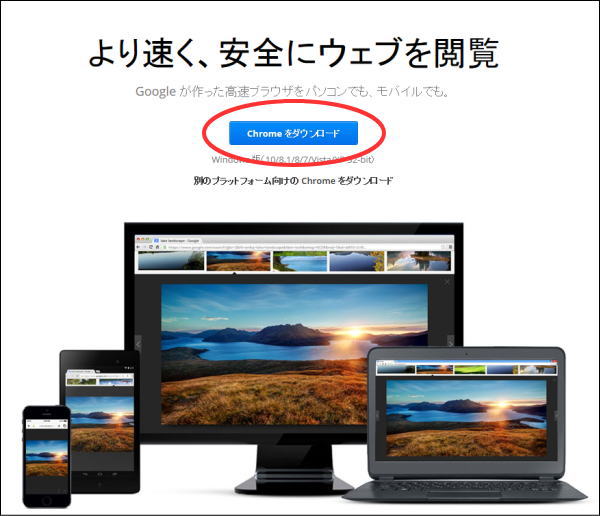
②:「Google Chrome を既定のブラウザとして設定する」のチェックを外す
※:今後Chromeを常用して使いたい方はチェック入れたままで大丈夫です。
「同意してインストール」をクリック
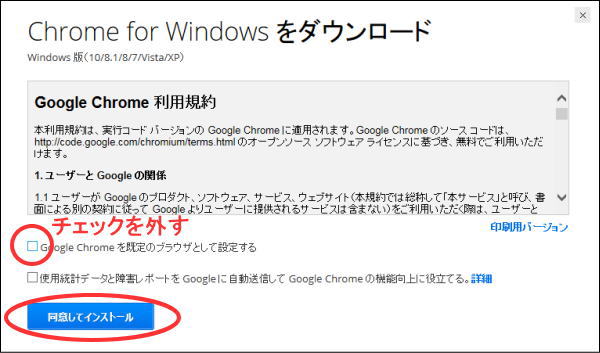
あとは自動でインストールしてくれます。
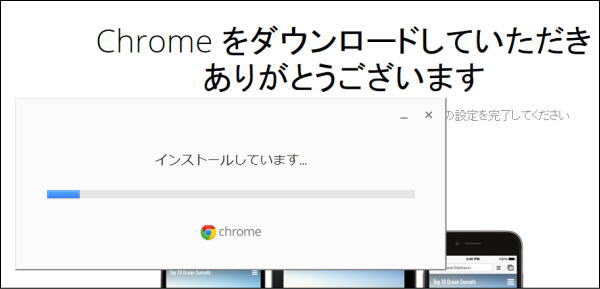
インストールが終ったらGoogle Chromeのブラウザが立ち上がります。
Google Chromeを閉じたあと、また起動させたいときは
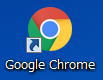
デスクトップにアイコンが作成されているのでクリックすればいつでも使えます。
IEのブックマークはChromeでも使える
IEで使っているブックマーク(お気に入りサイト)を、Google Chromeにも設定できます。
①:Google Chromeのアドレスバーの右端にある設定アイコンをクリック
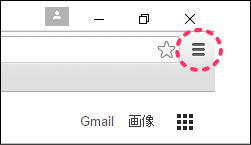
②[ブックマーク]⇒[ブックマークと設定をインポート]
取得先をInternet Explorerにして、[インポート]をクリック
これでIEのときと同じように、お気に入りからサイトを呼び出せます。
※ログイン・パスワードは再入力が必要です。
Google Chromeと相性の良いポイントサイト
表示が速くて安定の優れるだけでなく、「ポイントインカム」経由で「インカムツールバー」をインストールするだけで、500ptも貰えてしまいます。

ポイントが貰えるだけではなく、ショッピングの際にわざわざポイントサイトを経由しなくても、ツールバーがあればそのままショッピングするだけでポイントが付与されます。
インカムツールバーの使い方
インカムツールバーの使い方はとっても簡単
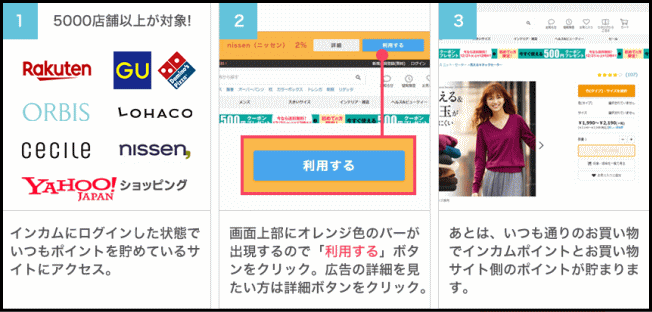
- ショッピングサイトにアクセス
- サイト上部に表示された「利用する」をクリック
- あとはいつも通りお買い物をするだけ
ツールバーがあればポイントサイトを経由するのを忘れたということが無くなるので便利ですよ。
まだポイントインカムに登録したことが無い方はこちらがお得
▲バナーから登録すると4500ポイント獲得できます▲
新規会員登録で4500ポイント、
インカムツールバーのインストールで500ポイント、
さらにポイントインカムから始めてショッピングを利用すると500ポイントが貰えるので、
合計5500ポイントも獲得できます。